power point:
Al abrir PowerPoint 2013, por primera vez, aparecerá la pantalla de
Inicio. Desde aquí puedes crear una nueva
presentación, elegir una plantilla o acceder a tus presentaciones
editadas recientemente.
En la versión 2013 de este software se siguen utilizando características iguales a las de PowerPoint 2010: la cinta de
opciones y la barra de herramientas de acceso rápido, donde se encuentran los
comandos para realizar tareas comunes, así como la vista Backstage, que puedes ver pulsando el botón Archivo.
cinta inicio
PowerPoint 2013 utiliza un sistema de cinta con fichas o pestañas en vez de menús
tradicionales. Tendrás que desplazarte por las pestañas para realizar tareas comunes.
A continuación te mostraremos en qué consiste cada una de las
pestañas que componen la cinta de opciones. Para ello, solo haz clic en
cada uno de los nombres que se encuentran allí y se deplegará
información sobre la función que cumple cada una de ellas en PowerPoint
2013.

GRUPO DEAPOSITIVA:
Para insertar una nueva diapositiva en tu presentación, haz lo siguiente para escoger al mismo tiempo el diseño de la nueva diapositiva:
1. En modo Normal, en la ficha que contiene las pestañas Esquema y Diapositivas, haz clic en la pestaña Diapositivas, luego haz clic en la única diapositiva que se exhibe automáticamente cuando abres PowerPoint.
2. En el grupo Diapositivas de la ficha Inicio, haz clic en la flecha situada al lado de Nueva diapositiva. Si la nueva diapositiva debe poseer el mismo diseño que la diapositiva precedente, simplemente haz clic en Nueva diapositiva.
Una galería aparece mostrando las miniaturas de los diversos diseños de diapositivas disponibles. El nombre identifica el contenido correspondiente a cada diseño. Los marcadores de posición que fijan iconos coloreados pueden contener texto, pero también puedes hacer clic en los iconos para insertar automáticamente los objetos que corresponden a estos iconos.
Para insertar una nueva diapositiva en tu presentación, haz lo siguiente para escoger al mismo tiempo el diseño de la nueva diapositiva:
1. En modo Normal, en la ficha que contiene las pestañas Esquema y Diapositivas, haz clic en la pestaña Diapositivas, luego haz clic en la única diapositiva que se exhibe automáticamente cuando abres PowerPoint.
2. En el grupo Diapositivas de la ficha Inicio, haz clic en la flecha situada al lado de Nueva diapositiva. Si la nueva diapositiva debe poseer el mismo diseño que la diapositiva precedente, simplemente haz clic en Nueva diapositiva.
Una galería aparece mostrando las miniaturas de los diversos diseños de diapositivas disponibles. El nombre identifica el contenido correspondiente a cada diseño. Los marcadores de posición que fijan iconos coloreados pueden contener texto, pero también puedes hacer clic en los iconos para insertar automáticamente los objetos que corresponden a estos iconos.
Para insertar una nueva diapositiva en tu presentación, haz lo siguiente para escoger al mismo tiempo el diseño de la nueva diapositiva:
1. En modo Normal, en la ficha que contiene las pestañas Esquema y Diapositivas, haz clic en la pestaña Diapositivas, luego haz clic en la única diapositiva que se exhibe automáticamente cuando abres PowerPoint.
2. En el grupo Diapositivas de la ficha Inicio, haz clic en la flecha situada al lado de Nueva diapositiva. Si la nueva diapositiva debe poseer el mismo diseño que la diapositiva precedente, simplemente haz clic en Nueva diapositiva.
Una galería aparece mostrando las miniaturas de los diversos diseños de diapositivas disponibles. El nombre identifica el contenido correspondiente a cada diseño. Los marcadores de posición que fijan iconos coloreados pueden contener texto, pero también puedes hacer clic en los iconos para insertar automáticamente los objetos que corresponden a estos iconos.
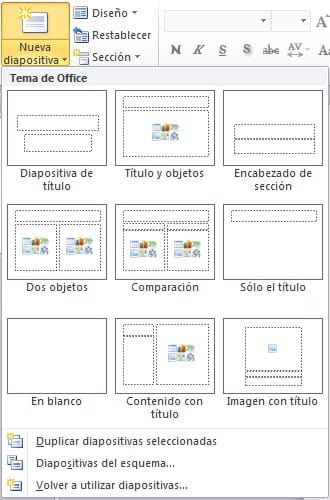
cinta insertar grupo multimedia:
Para evitar problemas de reproducción de audio o vídeo en PowerPoint, puede optimizar los archivos multimedia que insertó en una presentación para garantizar la compatibilidad en otros dispositivos. Para ver una lista de los tipos de archivo admitidos, visite Formatos de archivos de audio y vídeo compatibles con PowerPoint.
cinta diseño:
1. una pestaña en la cinta de opciones, en este caso, la pestaña Inicio. Cada pestaña hace referencia a un tipo de actividad, como introduciendo medios o aplicar animaciones a los objetos.
2. un grupo en la ficha Inicio, en este caso el grupo fuente. Comandos están organizados en grupos lógicos y recopilan en las pestañas.
3. Un botón o comando individual del grupo Diapositivas, en este caso el botón Nueva diapositiva.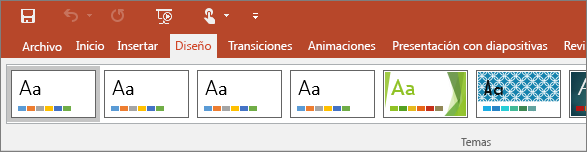
cinta transicion:
-
En el panel de miniaturas, haga clic en la
diapositiva donde quiera aplicar o cambiar una transición. La
configuración de la transición define la entrada de la diapositiva y la
salida de la diapositiva anterior. En el ejemplo siguiente, si agrega
una transición a la diapositiva 3, esta determinará cómo sale la
diapositiva 2 y cómo entra la diapositiva 3.
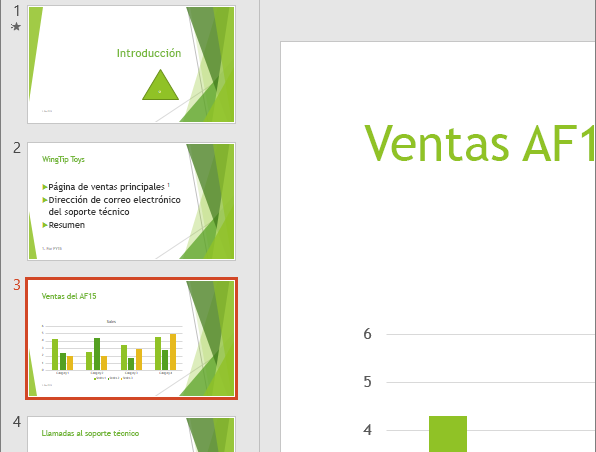
-
En la pestaña Transiciones, busque el efecto que quiera usar en la galería de transiciones. Haga clic en el botón Más
 para ver la galería completa. Haga clic en el efecto que quiera usar en
la diapositiva para seleccionarlo o para mostrar una vista previa.
para ver la galería completa. Haga clic en el efecto que quiera usar en
la diapositiva para seleccionarlo o para mostrar una vista previa.
-
Haga clic en Opciones de efectos para cambiar cómo se produce la transición (por ejemplo, desde qué dirección entra la diapositiva).
-
Opcional:
-
Para establecer la velocidad de la transición va, escriba una hora en el cuadro duración.
Establezca el número superior para realizar la transición a ir más
despacio. Para obtener más información sobre los intervalos de
transición, vea Configurar la velocidad y los intervalos de las transiciones.
-
Para agregar sonido a una transición, seleccione un sonido en el cuadro Sonido, o bien haga clic en Otro sonido para seleccionar un archivo .wav del equipo.
-
Si quiere aplicar la misma transición a todas las diapositivas de la presentación, haga clic en Aplicar a todo.
-
Para establecer la velocidad de la transición va, escriba una hora en el cuadro duración.
Establezca el número superior para realizar la transición a ir más
despacio. Para obtener más información sobre los intervalos de
transición, vea Configurar la velocidad y los intervalos de las transiciones.
- Haga clic en Vista previa para ver la transición con todos los valores de configuración
cinta animacion:
Animaciones

Use la pestaña animaciones para choreograph el movimiento de elementos de las diapositivas. Puede ver una variedad de posibles animaciones en la galería y puede ver más de ellas haciendo clic en la flecha situada debajo de la galería.
No hay comentarios:
Publicar un comentario